台式机可以连接蓝牙音响吗 win10台式电脑蓝牙音箱连接方法
随着科技的不断进步,台式电脑不再是单一的工作工具,而是成为了人们娱乐生活的重要组成部分,而在娱乐方面,音乐无疑是人们不可或缺的一部分。对于拥有Win10操作系统的台式电脑来说,是否可以连接蓝牙音响呢?这个问题一直困扰着许多用户。本文将探讨Win10台式电脑连接蓝牙音箱的方法,为大家解答疑惑。无论是为了享受更好的音质,还是为了方便地享受音乐,连接蓝牙音箱无疑是一个不错的选择。让我们一起来了解一下吧。
步骤如下:
1.先打开蓝牙音箱的开关,没电的话可以充着电打开开关!

2.在电脑右下角打开向上的箭头,点击蓝牙图标进入蓝牙界面。
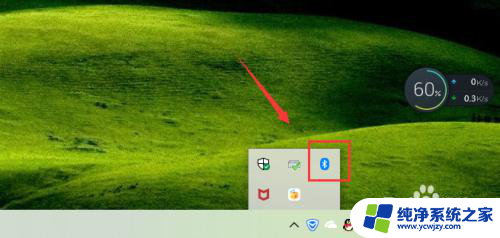
3.点击添加蓝牙或其它设备,如下图!
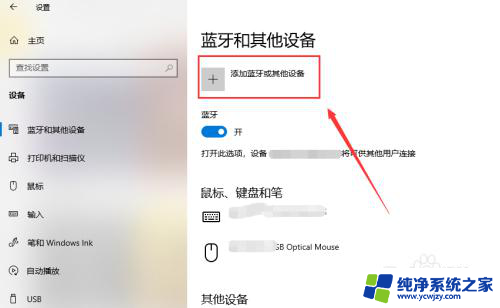
4.选择蓝牙,进行蓝牙设备的搜索工作!
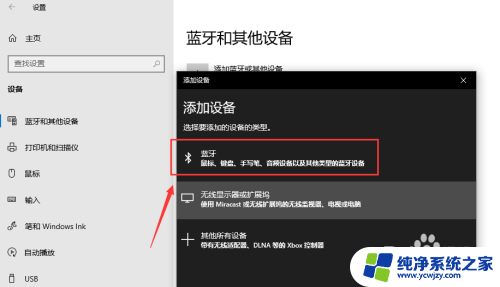
5.搜索到蓝牙音箱后点击音箱进入连接界面,连接需要一点时间!
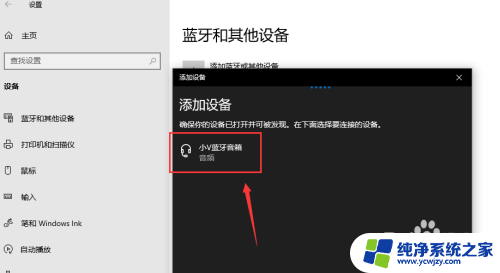
6.你的设备连接已经成功,这样就是蓝牙配对连接好啦。下面可以开始音乐播放了,我试了下很不错!
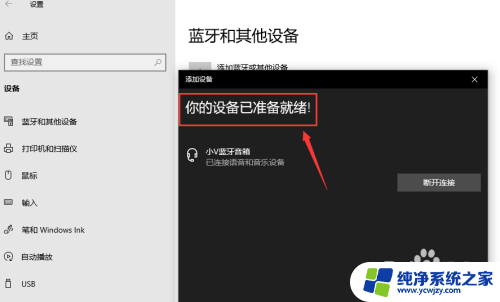

7.总结;
1、打开蓝牙音箱的开关
2、台式电脑打开蓝牙界面,搜索蓝牙设备
3、蓝牙设备进行配对,连接成功台式电脑就能播放声音了。
以上就是台式机能否连接蓝牙音响的全部内容,如果你遇到这种情况,你可以按照以上操作来解决问题,非常简单快速,一步到位。















